win压缩包密码怎么解除 压缩包密码怎么取消
win压缩包密码怎么解除,在日常生活中,我们经常会遇到需要解压缩文件的情况,而有时候这些压缩包还设置了密码,让我们无法轻松地获取其中的内容,当我们遇到压缩包密码的困扰时,应该如何解除或取消这些密码呢?在本文中将介绍一些简单有效的方法来解除和取消压缩包密码,让我们能够更便捷地访问所需的文件。无论是忘记密码还是需要分享文件,这些技巧都将为我们提供帮助。
具体方法:
1.首先,电脑上需要有个压缩软件,然后执行接下来的操作。将自己所制作的文件,可以是office文件或者是图片,放置在同一个文件夹中,如图所示。

2.选中办公文件夹,单击鼠标右键,在弹出的快捷菜单中,选择“添加压缩文件”选项,这个时候会弹出一个压缩窗口,点击右下角的“设置密码”选项。

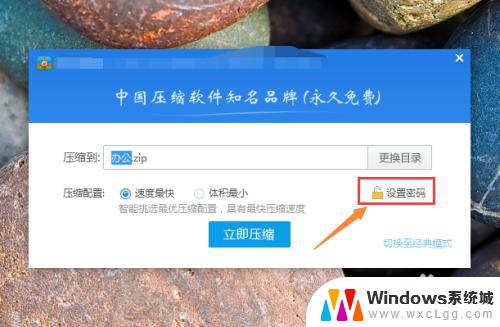
3.点击设置密码之后,则会弹出一个密码设置对话框。在输入密码文本框中输入自己想要设置的密码,然后点击确定就可以返回到压缩界面,然后点击“立即压缩”选项,就可以完成压缩任务了。
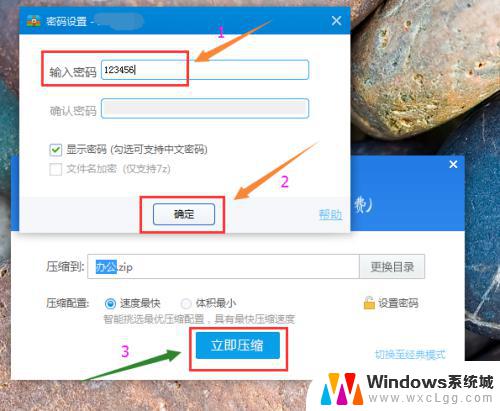
4.压缩文件完成之后,双击进行打开压缩包。然后点击上方的“密码”按钮,在弹出的压缩文件信息对话框中,在密码调整组中,选择“清除已有密码”复选框,然后点击确定。
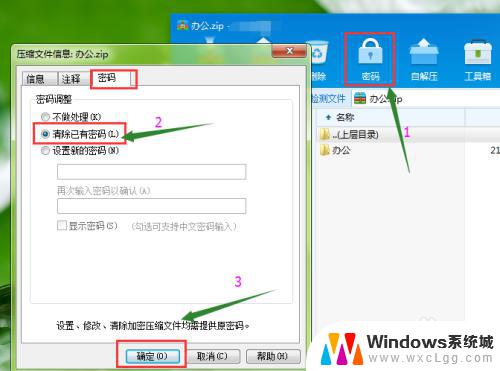
5.点击确定之后,会自动弹出一个输入密码的对话框,在文本框中输入原先设置的密码,然后点击确定就可以了。
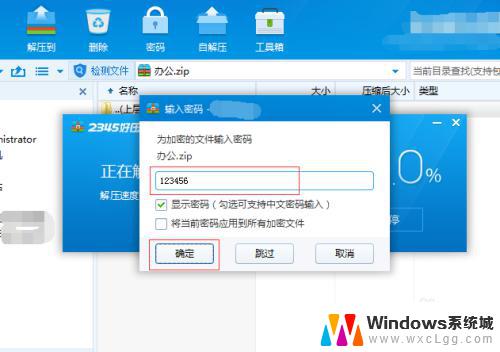
6.这个时候,点击左上方的“解压到”按钮。然后在弹出的解压窗口中,点击“立即解压”按钮,这个时候就不再显示需要输入压缩密码了,就可以正常的进行解压缩了。
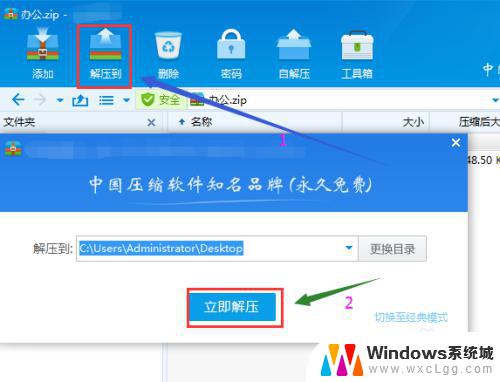
以上就是解除win压缩包密码的全部内容,如果你遇到了类似的情况,可以参照本文提供的方法进行处理,希望这些方法对你有所帮助。
win压缩包密码怎么解除 压缩包密码怎么取消相关教程
-
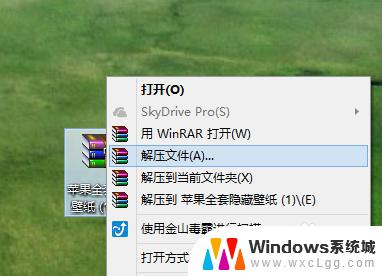 查看压缩包密码 如何查看加密压缩包的密码
查看压缩包密码 如何查看加密压缩包的密码2023-10-05
-
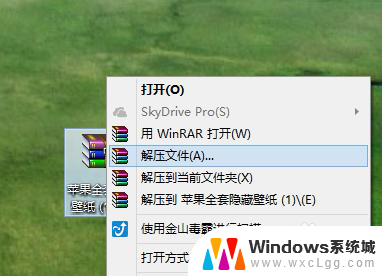 如何查看压缩包密码 如何查看加密压缩包的密码
如何查看压缩包密码 如何查看加密压缩包的密码2024-01-04
-
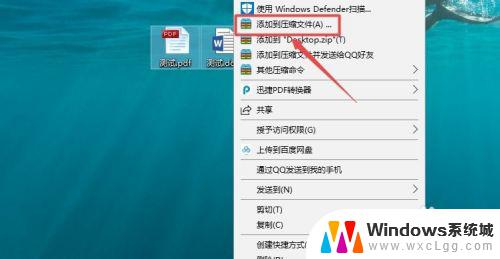 压缩包如何添加密码 压缩文件密码设置方法
压缩包如何添加密码 压缩文件密码设置方法2023-11-09
-
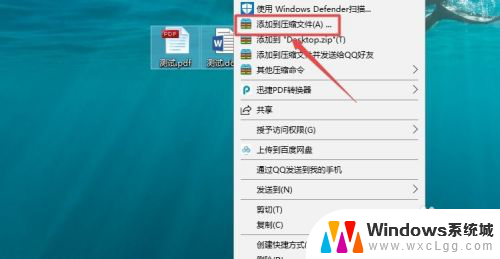 压缩包可以设置密码吗 压缩文件密码设置方法
压缩包可以设置密码吗 压缩文件密码设置方法2024-01-06
-
 电脑怎么解压文件压缩包 压缩文件包解压方法
电脑怎么解压文件压缩包 压缩文件包解压方法2024-01-30
-
 日语解压乱码 解压日文压缩包后文件名乱码怎么办
日语解压乱码 解压日文压缩包后文件名乱码怎么办2024-01-18
电脑教程推荐
- 1 固态硬盘装进去电脑没有显示怎么办 电脑新增固态硬盘无法显示怎么办
- 2 switch手柄对应键盘键位 手柄按键对应键盘键位图
- 3 微信图片怎么发原图 微信发图片怎样选择原图
- 4 微信拉黑对方怎么拉回来 怎么解除微信拉黑
- 5 笔记本键盘数字打不出 笔记本电脑数字键无法使用的解决方法
- 6 天正打开时怎么切换cad版本 天正CAD默认运行的CAD版本如何更改
- 7 家庭wifi密码忘记了怎么找回来 家里wifi密码忘了怎么办
- 8 怎么关闭edge浏览器的广告 Edge浏览器拦截弹窗和广告的步骤
- 9 windows未激活怎么弄 windows系统未激活怎么解决
- 10 文件夹顺序如何自己设置 电脑文件夹自定义排序方法